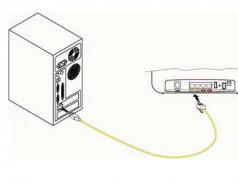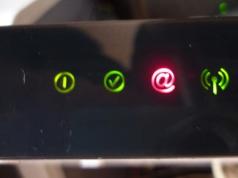Īsā lietotāja rokasgrāmata Sagemcom Fast 2804 v7 (PDF, Rus, 0,2Mb)
Apraksts Sagemcom Fast 2804 v7
Sagemcom Fast 2804 v7 īpašības
ĀTRĀ ĀTRUMA SAVIENOJUMS
F@st2804, v7 maršrutētājam ir moderns jaudīgs centrālais procesors, kas
ļauj piekļūt internetam ar maksimālu ātrumu, kā arī padara
Vienlaicīgi iespējams skatīt vairākus augstas izšķirtspējas IPTV kanālus.
MODERNS BEZVADU INTERFESIONS
F@st2804, v7 maršrutētājs ir saderīgs ar 802.11b/g/n WFA specifikāciju, un tam ir konfigurācija
raidīšanas un saņemšanas daļa “2x2” - tas ļauj iegūt reālu savienojuma ātrumu līdz
80 Mbit/sek. Maršrutētājs atbalsta mūsdienu drošības protokolus: WEP, WPA, WPA2,
filtrēšana pēc MAC adresēm. Papildus tam maršrutētājam ir automātiska
radio kanālu izvēle un atsevišķa poga ar indikatoru nodrošina maksimālu
bezvadu ierīču savienošanas vienkāršība un ērtība, izmantojot WPS protokolu. Arī maršrutētājs
uz korpusa ir papildu poga ērtai bezvadu saskarnes aktivizēšanai.
PIEKĻUVE MULTIMĒDIJU SATURAM
Lai nodrošinātu piekļuvi multivides saturam, izmantojot jebkuru ierīci un jebkurā laikā
laikā, maršrutētājs F@st2804, v7 var darboties kā DLNA servera versija 1.5,
atbalsta Samba, Webdav un UPnP protokolus multivides satura pārsūtīšanai
(foto, video, mūzika), izmantojot vietējo tīklu. Divu USB 2.0 resursdatora savienotāju klātbūtne ļauj
nodrošināt publisku piekļuvi ārējam USB diskam, kā arī USB printerim.
PILNS IP maršrutētājs
F@st2804, v7 atbalsta lielāko daļu moderno IP pakalpojumu, kas ir piemērojami dubultai atskaņošanai
maršrutētājiem:
. IPv6
. Pilna ātruma IP maršrutēšana
. RIP V2/V3, IGMP starpniekserveris/snooping
. DHCP serveris/relejs/klients
. DNS serveris/relejs, dinamiskais DNS
TĀLVADĪBA
Iebūvētais klients TR-069 ļauj Operatoram pilnībā kontrolēt un
maršrutētāja iestatīšana lietotāja pusē attālināti. Arī šim uzdevumam var būt
Tika izmantoti arī standarta līdzekļi: HTTP, FTP jauninājums.
NAT un FIREWALL
F@st2804, v7 satur ugunsmūri ar šādām funkcijām:
. Stacionāra pakešu pārbaude
. Pilnīga adrese/porta/protokola filtrēšana
Ir iespējams konfigurēt trafika pāreju caur ugunsmūri un NAT tālāk norādītajam
lietojumprogrammas:
. VPN: PPTP vai IPSec
. VoIP pakalpojumi, kuru pamatā ir SIP un H.323
. Populārākās WEB lietojumprogrammas
VIENMĒR PIEVIENOTS
Izmantojot ārējo 3G USB modemu, maršrutētājs F@st2804, v7 spēj nodrošināt nepārtrauktu piekļuvi internetam.
Kad galvenais kanāls (ADSL vai WAN ETH) kļūst nepieejams, maršrutētājs automātiski pārslēdzas uz rezerves 3G kanālu.
Kļūdas, iestatot Sagemcom F@st 2804 maršrutētāju
Teorētiski maršrutētāja Sagemcom F@st 2804, v7 iestatīšana no Rostelecom nav problēma. Uzreiz pēc rūtera saņemšanas īrēšanai (pirms pāris gadiem) pieslēdzu ierīci datoram, ieliku diskā komplektācijā iekļauto disku ar programmatūru (Settings Wizard programma) un pēc pāris minūtēm internets jau darbojās. Pirms pāris dienām man vajadzēja konfigurēt to pašu maršrutētāju citam abonentam, bet iestatīšana no diska beidzās ar sarkanās gaismas iedegšanos. Tie. Interneta LED indikators (ar @ simbolu - suns) signalizēja, ka nav interneta savienojuma.

Maršrutētā deg sarkanā gaisma ar @ ikonu — internets nav pieejams
Parasti tas norāda, ka ir ievadīti nepareizi iestatījumi. Tā kā iestatīšana tika veikta no diska, es varēju kļūdīties tikai ievadot pieteikumvārdu un paroli, bet āķis ir tāds, ka tie iepriekš tika “iemūrēti” Notepad un es tos vienkārši nokopēju un ielīmēju, t.i. kļūda ir novērsta. Vairākas reizes atiestatīju rūpnīcas iestatījumus un mēģināju vēlreiz konfigurēt maršrutētāju, izmantojot komplektā iekļauto disku, rezultāts nemainījās.
Kā atsauci atgādinu, ka maršrutētājam var atiestatīt rūpnīcas iestatījumus, izmantojot pogu Reset. Lai to sasniegtu, izmantojiet papīra saspraudi vai zobu bakstāmo.

Kļūdu ziņojumi iestatīšanas laikā
“Dejošanas ar tamburīnu” laikā radās dažādas kļūdas, kas parādītas zemāk ekrānuzņēmumos.

"Vednis neatklāja maršrutētāju" - tas nozīmē, ka iestatīšanas programma vispār "neredz" maršrutētāju


"Maršrutētājs nav pieejams" - ziņojums parādījās Wi-Fi iestatīšanas posmā. Vienkārši sakot, dators atkal "pazaudēja" maršrutētāju
Es mēģināju iekļūt iestatījumos, izmantojot tīmekļa saskarni (IP 192.168.1.1 , pieteikšanās vārds un parole admin), bet es to nevarēju izdarīt. Es pamanīju, ka bez problēmām varat pieteikties, izmantojot tīmekļa saskarni, ja iestatījumi tiek atiestatīti uz rūpnīcas iestatījumiem. Internetā lasīju, ka LAN kabeli jāpievieno otrajam savienotājam un jāizmanto IE (Internet Explorer) pārlūks. Diemžēl arī triks neizdevās.

Nav iespējams sasniegt maršrutētāja tīmekļa saskarni, lai gan IP adrese ir ievadīta pareizi - 192.168.1.1
Kur suns rakņājās?
Neveiksmīgi mēģinot sarkano suni pārvērst par zaļu, es kļūdaini secinu, ka maršrutētājs ir pievīlies. Es sazinājos ar Rostelecom tehnisko atbalstu (bezmaksas tehniskā atbalsta numurs 8 800 100 08 00) un atstāju pieprasījumu. Nākamajā rītā es gaidīju zvanu un uzzināju galveno informāciju - Uzstādot maršrutētāju, tīkla kabelis jāpievieno portam Nr.3, nevis Nr. 2, kā norādīts tiešsaistes avotā.

Uzstādot maršrutētāju, tīkla kabelim jābūt savienotam ar LAN3 savienotāju - Sagemcom 2804 maršrutētājam baltā korpusā tas ir atzīmēts zaļā krāsā
Pēc kabeļa pievienošanas pareizajam savienotājam es varēju iekļūt Sagemcom F@st 2804 iestatījumos, izmantojot tīmekļa saskarni un saprast iemeslu, kāpēc ikona “suns” bija sarkana pēc konfigurēšanas no diska. Izrādījās, ka informācija par pieteikšanos un paroli pēc konfigurēšanas netika saglabāta no diska - attiecīgie lauki bija tukši!

Pēc lietotājvārda un paroles ievadīšanas sāka darboties internets.

Ikona “suns” kļuva zaļa - internets darbojas! Pievērsiet uzmanību ikonai savienošanai ar Ethernet portu - blakus iedegas cipars “3”, kas norāda, ka kabelis ir pievienots LAN3.
Vai tas tiešām ir tik vienkārši?
Kā parādīja mani turpmākie ekskrementi, konfigurēšana, izmantojot iestatījumu vedni, var beigties ar kļūdām, pat ja tīkla kabelis ir pievienots LAN3 savienotājam.

Kā es saprotu, kļūdas “PPPoE savienojuma klātbūtne” un “Savienojums ar Rostelecom serveri” norāda, ka pieteikšanās/paroles pāris ir ievadīts nepareizi, lai gan es atkal nokopēju datus no Notepad. Kā jūs droši vien jau uzminējāt, pieteikšanās vārds un parole atkal netika saglabāti maršrutētāja iestatījumos.
Ir divi veidi, kā atrisināt problēmu:
- Dodieties uz iestatījumiem, izmantojot tīmekļa saskarni, un pievienojiet pieteikumvārdu un paroli;
- Restartējiet maršrutētāja iestatīšanu no diska.

Vai varēja iztikt bez liekām galvassāpēm?
Bieži gadās, ka mēs paņemam instrukcijas tikai pēc tam, kad esam kaut ko salauzuši :) Ja paņemat papīra instrukciju Sagemcom F@st 2804, v7 maršrutētājam, tad tajā nekas nav teikts par nepieciešamību pievienot tīkla kabeli. LAN3 savienotājs. Tomēr tas ir skaidri norādīts, izmantojot iestatīšanas vedni, kas tiek instalēts no kompaktdiska.

Godīgi sakot, es šai niansei vispār nepievērsu uzmanību, iespējams, tāpēc, ka agrāk, kam porta numurs nebija kritisks. Vispār interesanti, ar ko Sagemcom 2804 LAN3 ports atšķiras no citiem?
secinājumus
- Iestatot Sagemcom F@st 2804, v7 universālo maršrutētāju no Rostelecom, pievienojiet tīkla kabeli LAN3 portam (atzīmēts zaļā krāsā).
- Lai izvairītos no grūtībām, kas saistītas ar maršrutētāja iestatīšanu, izmantojot tīmekļa saskarni, izmantojiet komplektā iekļautajā kompaktdiskā iekļauto iestatījumu vedni. Ja jums nav kompaktdiska, lejupielādējiet iestatījumu vedni no oficiālās Sagemcom vietnes (gudrā programmatūra tiek saukta par “Automātisko konfigurāciju un programmaparatūras atjaunināšanas/atkopšanas programmu”, īsi sakot, iestatījumu programma).
- Dažreiz jums vajadzētu izlasīt instrukcijas - daudzos gadījumos tas ietaupīs jūs no nevajadzīgām galvassāpēm.
- Mācieties no citu kļūdām, jo īpaši no mūsu kļūdām. Lai to izdarītu, neaizmirstiet vietnei pievienot grāmatzīmi :)
Atveriet pārlūkprogrammu un adreses joslā ierakstiet 192.168.1.1. Lai ievadītu iestatījumus, izmantojiet savu pieteikumvārdu admin, parole admin.
Maršrutētāja konfigurēšana, lai izveidotu savienojumu ar internetu, sastāv no 3 darbībām:
1. Dzēsiet iepriekšējo konfigurāciju.
2. Fiziskā interfeisa iestatīšana (2. slāņa interfeisa konfigurēšana, norādot, kurš LAN ports tiks izmantots kā WAN ports kabeļa pievienošanai FTTB).
3. Loģiskā WAN interfeisa konfigurēšana darbam ar 2. punktā norādīto fizisko interfeisu (WAN interfeisa konfigurēšana ar iestatīšanas parametriem savienojumam ar internetu).
Ir nepieciešams dzēst visas iepriekš izveidotās loģiskās saskarnes, kas pēc noklusējuma instalētas konfigurācijā, un izveidot jaunu 2. slāņa saskarni (ETH WAN), lai izveidotu savienojumu ar internetu. Lai to izdarītu, jums jāiet uz izvēlnes vienumu Papildu iestatījumi -> WAN pakalpojums, atzīmējiet izvēles rūtiņas kolonnā Dzēst katrā rindā ar saskarnēm un noklikšķiniet uz pogas Dzēst.
Pēc tam jums ir jākonfigurē jauns fiziskais interfeiss, lai izveidotu savienojumu ar internetu. Lai to izdarītu, dodieties uz izvēlnes vienumu Papildu iestatījumi -> Layer 2 interfeiss -> ETH interfeiss un noklikšķiniet uz pogas "Pievienot".
Parādīsies parametru izvēles logs ETH WAN kurā jāizvēlas ETH ports un savienojuma režīms. Tā kā maršrutētāja ports Nr. 4 tiks izmantots kā WAN ports savienojuma izveidei ar internetu, kā ports ir jāizvēlas ETH eth3/eth3.

Ja ir iespēja VLAN MUX(Vairāki savienojumi, izmantojot vienu vlan), tad jums tas ir jāaktivizē. Lai saglabātu iestatījumus, noklikšķiniet uz pogas “Lietot/Saglabāt”. Pēc tam tiks izveidots interfeiss

Pēc radīšanas ETH Jāizveido 2. slāņa saskarne WAN apkalpošana. Lai to izdarītu, dodieties uz izvēlnes vienumu Papildu iestatījumi -> WAN pakalpojums un noklikšķiniet uz pogas “Pievienot”.

Pēc tam parādīsies WAN pakalpojuma interfeisa konfigurācijas logs, kurā jāizvēlas iepriekšējā solī izveidotais 2. slāņa interfeiss (mūsu gadījumā tas ir eth3/eth3)

Nākamajā lapā jāizvēlas WAN pakalpojuma veids - PPP, izmantojot Ethernet. WAN pakalpojuma apraksta lauks ir atstāts nemainīgs.

Laukā PPP lietotājvārds Klients ievada pieteikumvārdu, bet laukā PPP parole - paroli, kas izsniegta pēc līguma noslēgšanas.
Logā “Routing-Default Gateway” izveidotajam WAN interfeisam ppp1.1 jābūt atlasītajam noklusējuma vārtejas interfeisam.

DNS servera saskarnes izvēles logā ppp1.1 jābūt arī kreisajā pusē 
Lai lietotu iestatījumus, noklikšķiniet uz “Lietot/Saglabāt”

IP-TV iestatīšana
Lai pievienotu STB televizora pierīci, maršrutētājā jākonfigurē atbilstošs virtuālais interfeiss (WAN pakalpojums). Pēc noklusējuma kabelim no STB televizora pierīces ir jāpievienojas maršrutētāja LAN Nr. 1). Ja nepieciešams pieslēgt vairākas televizora pierīces, tad stabilai un pareizai pakalpojuma darbībai ir jākonfigurē saskarņu grupēšana
Kreisajā izvēlnē Papildu iestatījumi -> Layer 2 interfeiss -> WAN pakalpojums un noklikšķiniet uz pogas "Pievienot"
Atlasītajam interfeisam jābūt iestatītam uz eth3/eth3. WAN pakalpojuma konfigurācijas izvēles logā ir jāizvēlas WAN pakalpojuma veids – Bridging. Pakalpojuma aprakstu var atstāt nemainītu. Lai lietotu iestatījumus, noklikšķiniet uz “Lietot/Saglabāt”.
Interfeisa grupēšana
Interfeisa grupēšana tiek veikta, lai nodalītu video trafiku no cita veida trafika klienta lokālajā tīklā. Un arī tā, lai STB televizora pierīce dinamiski saņemtu IP adresi no pakalpojumu sniedzēja tīkla, nevis no jūsu maršrutētāja DHCP servera.
Lai grupētu saskarnes, dodieties uz kreiso izvēlni Papildu iestatījumi -> Interfeisa grupēšana. Lai izveidotu, noklikšķiniet uz pogas "Pievienot". Mēs iestatījām parametrus, kā norādīts ekrānuzņēmumā

Tagad maršrutētājs ir konfigurēts, lai skatītos IP-TV televīziju. Iepriekš minētajā konfigurācijā kabelis no STB ir jāpievieno maršrutētāja LAN1. Ja Klientam ir 2 STB televizora pierīces, tad ir nepieciešams apvienot divus portus eth0 un eth1 IP-TV grupā. Attiecīgi televizora pierīces ir savienotas ar LAN1 un LAN2 portiem.
Kļuva par fiksatoriem: 4 517